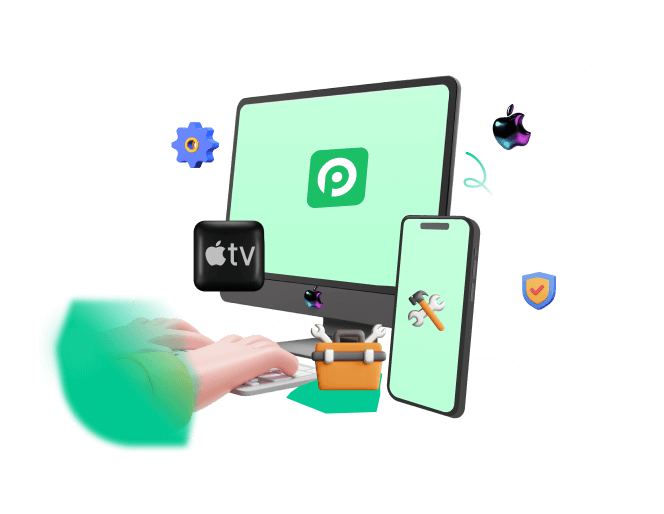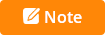
La société Apple s'est efforcée d'améliorer l'affichage de l'écran de l'iPhone, mais il subsiste encore quelques problèmes courants qui agacent beaucoup les utilisateurs. Ces problèmes apparaissent plus fréquemment après la mise à jour vers le système iOS 16.
Cependant, il est inévitable que certains bugs surviennent après la mise à niveau vers iOS 16, ou les dernières versions d'iOS 17 et iOS 18. Il arrive que votre iPhone rencontre des dysfonctionnements, même s'il vient tout juste de sortir de son emballage. L'écran vert de l'iPhone est l'un des problèmes dont les gens se plaignent.
Si vous cherchez des solutions pour résoudre le problème de l'écran vert de l'iPhone X/11/12/13/14/15, ne paniquez pas. Nous vous expliquons ici pourquoi l'écran de votre iPhone devient vert et nous vous fournissons 8 méthodes utiles listées ci-dessous pour résoudre ce problème en toute simplicité. Poursuivez votre lecture et découvrez-les.

- Partie 1. Pourquoi l'écran de mon iPhone devient-il vert ?
- Partie 2. Comment réparer un écran vert sur un iPhone ?
- 1. Redémarrez votre iPhone
- 2. Redémarrage forcé de l'iPhone
- 3. Régler les paramètres d'affichage de l'iPhone
- 4. Réinitialiser tous les réglages
- 5. Restaurer l'iPhone avec iTunes (perte de données)
- 6. [100% Success]Réparer l'écran vert de l'iPhone sans perte de données

- 7. Mettre à jour l'iPhone avec la dernière version d'iOS
- 8. Aller au service après-vente d'Apple
- Partie 3. Que signifie le fait que l'écran de votre téléphone devienne vert ?
Partie 1. Pourquoi l'écran de mon iPhone devient-il vert ?
L'écran vert de l'iPhone se produit plus fréquemment sur l'iPhone 14 Pro Max et l'iPhone 13 Pro. Les raisons des problèmes d'écran vert sur l'iPhone peuvent être divisées en deux catégories principales : les problèmes matériels et les problèmes logiciels. Les raisons d'un problème d'écran vert sur l'iPhone varient d'un appareil à l'autre.
- Dommages physiques : Si votre iPhone a subi des dommages matériels tels qu'un écran cassé en tombant d'un endroit élevé, l'écran de votre iPhone peut devenir vert.
- Dommage liquide : Si votre iPhone est mouillé ou est tombé dans l'eau, l'écran de votre iPhone peut devenir vert.
- Réglages incorrects : Le problème d'écran vert de votre iPhone peut être dû à des erreurs de réglage. Vous pouvez y remédier en réinitialisant tous les réglages.
- Bugs du logiciel ou du système : D'une manière générale, l'écran de votre iPhone peut devenir vert ou gris si vous ne mettez pas à jour votre iPhone ou si vous ne mettez pas à jour les applications de la bonne manière.
Bonne nouvelle ! Quelle que soit la cause de l'écran vert de l'iPhone, nous vous proposons ici les méthodes correctes et pratiques pour résoudre le problème de l'écran vert de l'iPhone 15 Pro.
Partie 2. Comment réparer un écran vert sur un iPhone ?
Dans cette section de l'article, nous allons discuter de 8 méthodes pour réparer l'écran vert de votre iPhone, qui peuvent certainement vous aider à résoudre l'erreur logicielle de l'iPhone à laquelle vous êtes confronté.
Si vous ne voulez pas essayer toutes les méthodes une par une, vous pouvez passer à la 6ème méthode - en utilisant excellent outil de réparation d'iPhone, vous pouvez découvrir la surprise qui peut vous aider à résoudre ce problème d'écran vert sur iPhone avec un taux de réussite de 100%.
1 Redémarrez votre iPhone
La première solution simple au problème d'écran vert de l'iPhone 11/12/13/14 est de redémarrer votre iPhone. En général, l'écran de l'iPhone redevient normal après le redémarrage de l'appareil. Voici comment redémarrer l'iPhone en fonction des différents modèles :
- Pour l'iPhone X/11/12/13/14, appuyez sur l'un des boutons de volume et sur le bouton latéral jusqu'à ce que le curseur d'alimentation apparaisse. Faites-le ensuite glisser vers la droite pour éteindre votre appareil. Appuyez sur le bouton latéral et maintenez-le enfoncé pour l'allumer.
- Pour les autres iPhones, appuyez sur le bouton d'alimentation jusqu'à ce que le curseur d'alimentation s'affiche. Faites-le ensuite glisser pour éteindre votre iPhone et rallumez-le en maintenant le même bouton enfoncé.
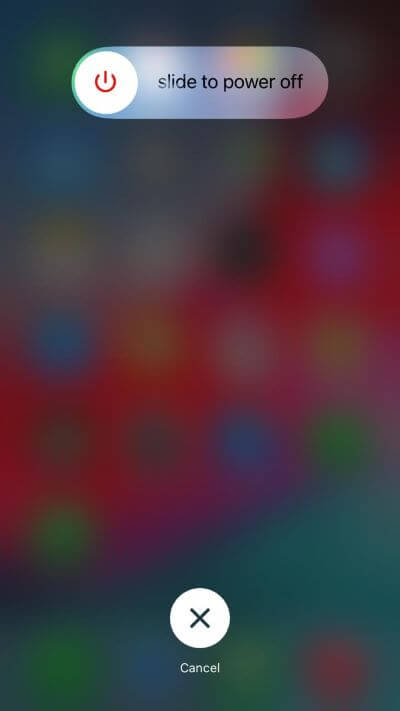
2 Redémarrage forcé de l'iPhone
Si le redémarrage de l'iPhone n'a pas permis de résoudre le problème d'écran vert, redémarrez l'iPhone de force. Cela peut s'avérer utile notamment lorsque l'écran vert clignotant de l'iPhone est dû à des bugs logiciels.
- Pour forcer le redémarrage de vos iPhones 8 et supérieurs, appuyez sur le bouton d'augmentation du volume, puis sur le bouton de réduction du volume. Appuyez rapidement sur chaque bouton et relâchez-les. Ensuite, appuyez sur le bouton d'alimentation et maintenez-le enfoncé jusqu'à ce que le logo Apple apparaisse. Attendez que votre téléphone redémarre et vérifiez si la teinte verte a disparu.
- Pour redémarrer l'iPhone 7/7 Plus, appuyez simultanément sur les boutons Volume bas et Accueil jusqu'à ce que le logo Apple apparaisse.
- Pour forcer le redémarrage de l'iPhone 6s et ancien, appuyez simultanément sur les boutons Marche/Arrêt et Accueil jusqu'à ce que le logo Apple apparaisse.
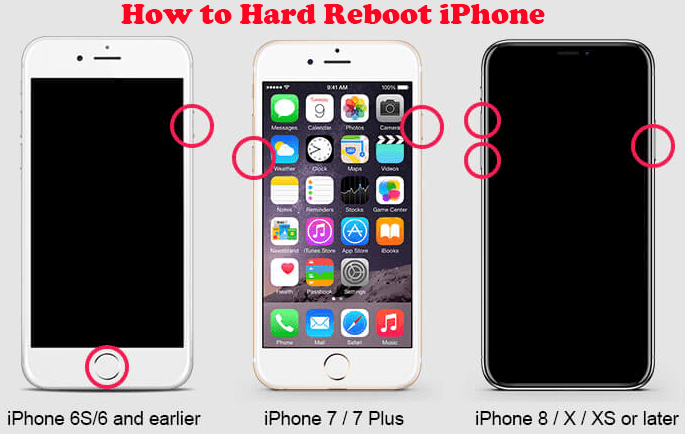
3 Régler les paramètres d'affichage de l'iPhone
Le problème d'écran vert de l'iPhone peut survenir lorsque les paramètres d'affichage ne sont pas correctement réglés. Si vous laissez votre iPhone en mode Night Shift en permanence, cela peut également entraîner un problème d'écran vert. Par ailleurs, si votre iPhone est en mode Sombre, cela peut également être la cause du problème d'écran vert.
- Allez dans l'application Réglages, puis dans l'onglet Affichage et luminosité. Voyez si vous pouvez augmenter la luminosité de votre téléphone. Faites glisser la barre vers le haut et voyez si cela vous débarrasse de la teinte verte.
- Si ce n'est pas le cas, descendez dans la page et vérifiez si les modes Night Shift et Dark sont activés. Désactivez ces modes si c'est le cas. Et activez True Tone.
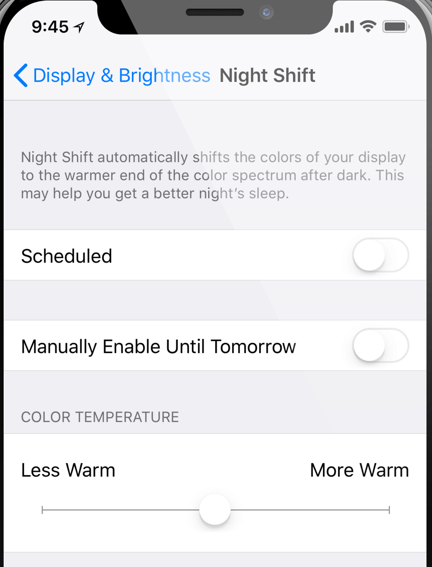
4 Réinitialiser tous les réglages
Si vous ne savez pas quel paramètre est à l'origine de l'écran vert de l'iPhone, essayez de réinitialiser tous les paramètres de votre iPhone. Cela supprimera tous les réglages et données erronés à l'origine du problème d'écran vert de l'iPhone.
- Cliquez sur l'icône Réglages sur votre écran d'accueil. Appuyez sur Général. Cliquez ensuite sur Transférer ou Réinitialiser.
- Enfin, appuyez sur l'option Réinitialiser > Réinitialiser tous les réglages ou Effacer contenu et réglages. réinitialiser tous les réglages
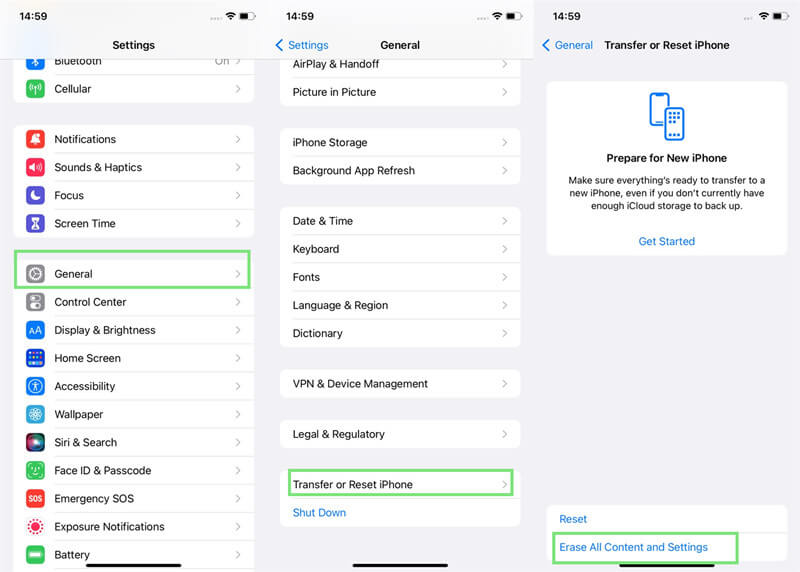
Assurez-vous que votre iPhone est sauvegardé avant de cliquer sur cette dernière option afin de ne pas perdre toutes vos données !
5 Restaurer l'iPhone avec iTunes (perte de données)
Si aucune des options ci-dessus ne fonctionne et que vous n'arrivez pas à faire fonctionner votre iPhone normalement, essayez cette dernière solution, la restauration de votre iPhone avec iTunes. Notez toutefois que cette opération effacera toutes les données de votre appareil.
- Assurez-vous qu'iTunes est mis à jour sur votre ordinateur. Branchez ensuite votre iPhone sur votre ordinateur à l'aide d'une clé USB et ouvrez iTunes.
- Suivez les étapes du redémarrage forcé de l'iPhone pour mettre votre iPhone avec écran vert en mode de récupération afin qu'il puisse être reconnu par l'outil. N'oubliez pas de continuer à appuyer sur le(s) dernier(s) bouton(s) jusqu'à ce que l'écran du mode de récupération apparaisse.
- Appuyez sur le bouton Restaurer affiché dans la notification et attendez que votre iPhone redémarre. Toutes vos informations seront supprimées, assurez-vous donc de disposer d'une sauvegarde de votre téléphone pour sauvegarder vos données.
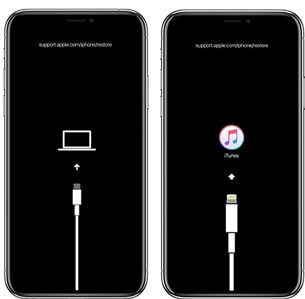
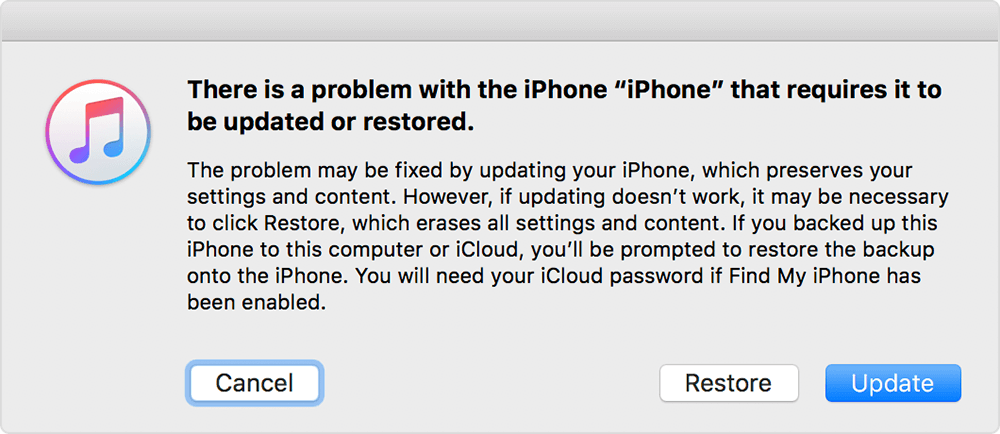
6 Réparer l'écran vert de l'iPhone sans perte de données
Dans la plupart des cas, l'écran vert de l'iPhone est attribué à de sérieux problèmes logiciels. Dans ce cas, vous devez utiliser des outils de réparation iOS professionnels. WooTechy iPhixer est un outil officiel et professionnel que vous pouvez essayer pour réparer l'erreur iPhone que vous rencontrez.
Quelle que soit la cause de l'écran vert de votre iPhone, iPhixer peut restaurer votre iPhone avec le taux de réussite le plus élevé et la vitesse la plus rapide, de plus, il n'y a pas de perte de données. En outre, il n'y a pas d'opération technique, vous pouvez facilement gérer et terminer l'ensemble du processus et profiter d'un iPhone en bon état de fonctionnement rapidement comme avant.
WooTechy iPhixer -- Une solution unique pour réparer l'écran vert de l'iPhone
- Corrigez tous les problèmes d'écran de l'iPhone tels que l'écran vert de la mort de l'iPhone, le logo Apple clignotant de l'iPhone, la ligne rose sur l'écran, le fichier firmware corrompu de l'iPhone, le scintillement de l'écran ou l'erreur de l'iPhone qui ne s'allume pas.
- Prend en charge tous les modèles d'iPhone et toutes les versions d'iOS, y compris les derniers iPhone 16 et iOS 18.
- Contrairement à iTunes, il restaure votre iPhone en plusieurs clics tout en ne causant aucune perte de données et autres erreurs.
- Sûr à 100 %, il est facile à utiliser grâce à son interface conviviale. De plus, il dispose d'autres fonctions telles que la réinitialisation de l'iPhone avec ou sans mot de passe.
- D'un simple clic, vous pouvez entrer ou sortir du mode de récupération 100% gratuit sans aucune limitation.
- Branchez votre iPhone sur votre ordinateur à l'aide d'un câble USB. Lorsque le logiciel est ouvert, cliquez sur Mode Standard pour commencer. Cela vous aidera à résoudre tous les problèmes d'écran comme l'écran vert de l'iPhone sans aucune perte de données.
- Une fois en mode standard, laissez iPhixer détecter votre téléphone. Si votre téléphone ne peut pas être détecté, l'iPhixer vous montrera comment entrer en mode de récupération ou en mode DFU.
- Une fois que votre téléphone a été reconnu, téléchargez le firmware correspondant à votre modèle d'iPhone. Le micrologiciel téléchargé réparera votre téléphone après avoir cliqué sur le bouton Démarrer pour commencer à résoudre le problème de l'écran vert de l'iPhone.
- Laissez votre téléphone branché et attendez que vos problèmes d'iPhone soient résolus. Votre iPhone redémarrera alors automatiquement et vous pourrez l'utiliser sans problème d'écran.

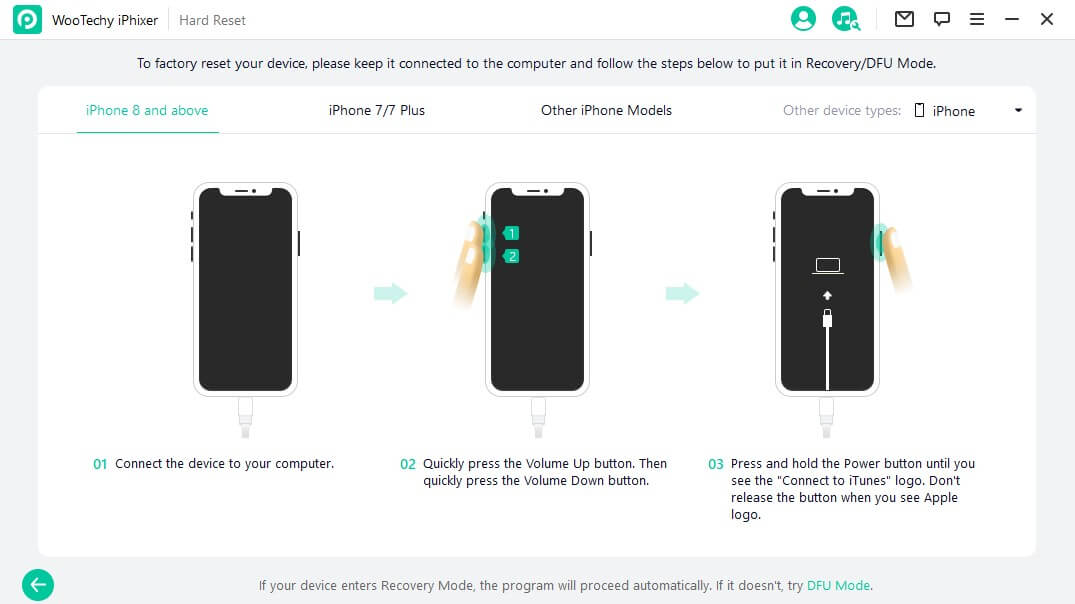


Une fois que votre iPhone a redémarré, vous pouvez vérifier que la couleur de l'écran est normale. Honnêtement, l'écran vert de l'iPhone est un problème logiciel courant. Un outil de récupération du système iOS comme WooTechy iPhixerpeut certainement aider à réparer cette erreur.
7 Mettre à jour l'iPhone avec la dernière version d'iOS
Si vous n'avez pas mis à jour votre téléphone avec la dernière version du logiciel, cela peut créer un problème dans votre iPhone et provoquer votre problème d'écran vert sur votre iPhone 12/13/14/15. Dans ce cas, téléchargez la dernière mise à jour d'iOS et mettez votre téléphone à jour pour résoudre ce problème.
- Pour mettre à jour votre téléphone, accédez à l'application Réglages. Cliquez sur le mot Général.
- Cliquez sur le bouton Mise à jour du logiciel. Cliquez ensuite sur Mise à jour vers iOS puis sur le bouton Télécharger et installer. Attendez que le processus soit terminé.
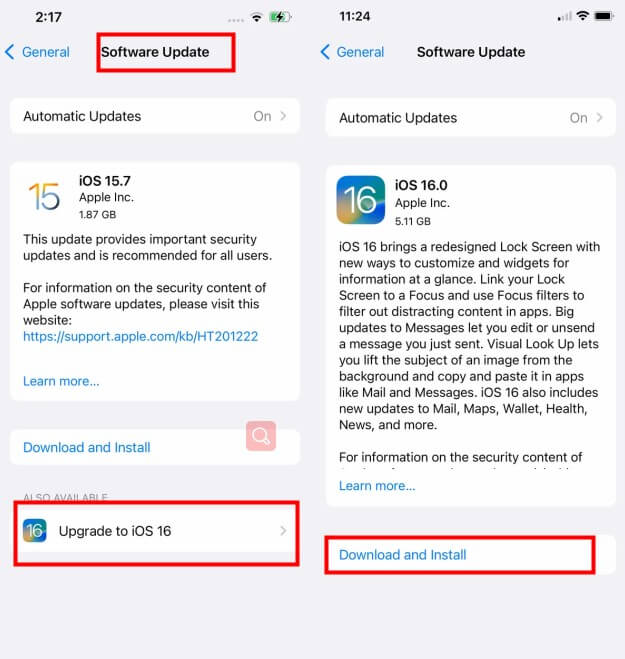
8 Aller au service après-vente d'Apple
Si, par malchance, ces 7 méthodes ne parviennent toujours pas à résoudre votre problème d'écran vert, vous devez vous demander si votre iPhone a subi des dommages physiques, car ces dommages peuvent entraîner la corruption du matériel de l'iPhone.
Dans ce cas, la situation sera encore plus grave. Il est recommandé d'envoyer votre iPhone à l'Apple Support Store ou à un outil de réparation local pour réparer complètement votre appareil. Bien que nous n'utilisions pas cette méthode, il semble qu'elle soit disponible.

Partie 3. FAQ sur les problèmes d'écran vert de votre iPhone
Maintenant que vous connaissez le guide complet pour réparer l'erreur de l'écran vert de l'iPhone, supposez que le problème doit être résolu. Pour vous aider à mieux comprendre ce problème, voici une liste de questions et de réponses que vous voudrez probablement connaître sur les problèmes d'écran vert de l'iPhone X/11/12/13/14/15.
Q1 : Quels iPhones sont concernés par le problème de l'écran vert ?
L'écran vert de l'iPhone ne touche pas tous les iPhone. Ce problème est surtout observé sur les modèles iPhone 13/14 Pro. Cependant, il est également possible d'obtenir l'écran vert de l'iPhone X/11/12/13/14/15. L'iPhone 6/7/8 peut également développer une teinte verte vacillante sur son écran.
Q2 : Dans quelles circonstances l'écran vert de l'iPhone apparaît-il ?
Les iPhones peuvent prendre une teinte verte ou devenir complètement verts dans les circonstances suivantes :
- Lorsque votre téléphone n'a pas été mis à jour.
- Lorsque votre téléphone est en mode Night Shift.
- Lorsque votre téléphone est en mode Sombre.
- Lorsque la luminosité de votre téléphone est trop faible.
Q3 : Pourquoi l'écran vert de l'iPhone apparaît-il ?
Qu'est-ce qui cause spécifiquement le problème de l'écran vert sur l'iPhone ? Il s'agit en partie de problèmes logiciels. Des bogues ou des pépins logiciels peuvent survenir dans votre système iOS.
- Par ailleurs, un mauvais réglage de l'écran peut également créer ce problème et perturber le logiciel de l'iPhone. Par exemple, si vous n'augmentez pas suffisamment la luminosité de votre écran ou si vous le verrouillez dans des modes plus sombres, votre écran risque de se bloquer.
- Ce problème peut également apparaître de manière aléatoire lorsque vous verrouillez et déverrouillez votre téléphone. Mais dans le pire des cas, l'écran vert de l'iPhone peut être dû à un endommagement de l'écran. Si vous faites souvent tomber votre téléphone, l'écran peut devenir vert.
Votre téléphone redémarrera ensuite et reviendra à la normale. Si vous ne parvenez pas à faire fonctionner votre iPhone, mettez-le à jour via iTunes.
Conclusion
L'écran vert de l'iPhone n'est pas un problème auquel on souhaite être confronté. Heureusement, nous avons rassemblé toutes les informations dont vous avez besoin dans notre article. Pour réparer l'écran vert de votre iPhone avec un taux de réussite de 100%, l'utilisation du logiciel WooTechy iPhixer eut être votre meilleur choix.
S'il y a un problème matériel avec votre iPhone, comme une chute trop importante ou un matériel vieillissant, apportez votre téléphone chez un réparateur.